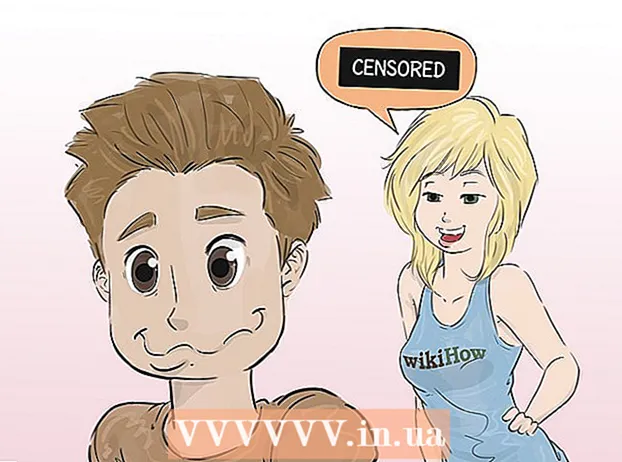Автор:
Marcus Baldwin
Жасалған Күн:
19 Маусым 2021
Жаңарту Күні:
1 Шілде 2024

Мазмұны
- Қадамдар
- 3 -тің 1 әдісі: Бірінші бөлім: Жабдықты қосу
- 3 -ші әдіс 2: Екінші бөлім: Маршрутизаторды орнату
- 3 -ші әдіс 3: Үшінші бөлім: Құрылғыларды қосу
- Кеңестер
Сымсыз желілерге қосылуға қабілетті құрылғылардың саны артып келеді және сымсыз маршрутизаторды (маршрутизаторды) орнату кез келген дерлік үй желісін құруда шешуші қадамға айналуда. Сымсыз желіні орнату сіздің құрылғыларыңызға Интернетке үйдің кез келген жерінен сымсыз қосылуға мүмкіндік береді. Бастау үшін төмендегі бірінші қадамды қараңыз.
Қадамдар
3 -тің 1 әдісі: Бірінші бөлім: Жабдықты қосу
 1 Сымсыз маршрутизаторды сатып алыңыз. Маршрутизаторлар әр түрлі пішіндер мен өлшемдерде келеді. Сізге сәйкес келетінін табу үшін олардың сипаттамаларын салыстырыңыз. Егер сіздің сымсыз желіңіз үлкен аумақты қамту керек болса немесе сіздің үйіңізде қабырғалар көп болса, антеннасы көп роутерді іздеңіз.
1 Сымсыз маршрутизаторды сатып алыңыз. Маршрутизаторлар әр түрлі пішіндер мен өлшемдерде келеді. Сізге сәйкес келетінін табу үшін олардың сипаттамаларын салыстырыңыз. Егер сіздің сымсыз желіңіз үлкен аумақты қамту керек болса немесе сіздің үйіңізде қабырғалар көп болса, антеннасы көп роутерді іздеңіз. - Барлық жаңа маршрутизаторлар 802.11n (немесе Wireless-N) стандартын қолдауы керек. 802.11g сияқты ескі стандарттармен салыстырғанда, бұл ең жылдам және тұрақты.
 2 Маршрутизаторды модемге қосыңыз. Сымсыз маршрутизаторлар Интернетке кең жолақты қосылуды бірнеше құрылғыларда бөлісуге мүмкіндік береді. Ол үшін кең жолақты модемді маршрутизаторға қосу керек. Жақсы нәтиже алу үшін маршрутизаторды модемнің жанына қойыңыз.
2 Маршрутизаторды модемге қосыңыз. Сымсыз маршрутизаторлар Интернетке кең жолақты қосылуды бірнеше құрылғыларда бөлісуге мүмкіндік береді. Ол үшін кең жолақты модемді маршрутизаторға қосу керек. Жақсы нәтиже алу үшін маршрутизаторды модемнің жанына қойыңыз. - Сымсыз маршрутизатор мен модемді Ethernet кабелімен қосыңыз. Бұл үшін маршрутизаторлардың көпшілігінде қысқа Ethernet кабелі бар.
- Модемді маршрутизатордың WAN / Интернет портына қосыңыз. Ол әдетте қалғандарынан біршама алшақ орналасады және түспен ерекшеленеді (көбіне сары).
 3 Кейбір құрылғыларды сыммен қосыңыз. Егер маршрутизатордың жанында компьютер, ойын консолі немесе теледидар болса, оларды Ethernet арқылы қосуға болады. Олардың байланысы тұрақты және жылдам болады, және бұл қосымша параметрлерді қажет етпейді.
3 Кейбір құрылғыларды сыммен қосыңыз. Егер маршрутизатордың жанында компьютер, ойын консолі немесе теледидар болса, оларды Ethernet арқылы қосуға болады. Олардың байланысы тұрақты және жылдам болады, және бұл қосымша параметрлерді қажет етпейді.  4 Ethernet арқылы кем дегенде бір компьютерді қосыңыз. Маршрутизатордың параметрлерін өзгерту үшін Ethernet кабелі арқылы маршрутизаторға қосылған кемінде бір компьютер қажет. Орнатқаннан кейін компьютерді өшіруге болады.
4 Ethernet арқылы кем дегенде бір компьютерді қосыңыз. Маршрутизатордың параметрлерін өзгерту үшін Ethernet кабелі арқылы маршрутизаторға қосылған кемінде бір компьютер қажет. Орнатқаннан кейін компьютерді өшіруге болады.
3 -ші әдіс 2: Екінші бөлім: Маршрутизаторды орнату
 1 Маршрутизатордың IP мекенжайын табыңыз. Көптеген жаңа маршрутизаторларда IP -адрес жапсырмасы бар. Ескі модельдер жағдайында бұл ақпаратты маршрутизатордың құжаттамасынан табуға болады. Егер сіз қажетті ақпаратты кез келген жерден таба алмасаңыз, Интернеттен маршрутизатор үлгісін іздеуге болады.
1 Маршрутизатордың IP мекенжайын табыңыз. Көптеген жаңа маршрутизаторларда IP -адрес жапсырмасы бар. Ескі модельдер жағдайында бұл ақпаратты маршрутизатордың құжаттамасынан табуға болады. Егер сіз қажетті ақпаратты кез келген жерден таба алмасаңыз, Интернеттен маршрутизатор үлгісін іздеуге болады. - IP -адрес нүктемен бөлінген 3 цифрдан тұратын төрт топтан тұрады.
- Стандартты IP мекенжайларының көпшілігі - 192.168.1.1, 192.168.0.1 немесе 192.168.2.1.
 2 Маршрутизаторға қосылған компьютерде веб -шолғышты ашыңыз. Маршрутизатордың IP мекенжайын мекенжай жолағына енгізіп, Enter пернесін басыңыз. Браузер маршрутизатордың конфигурация мәзіріне қосылуға тырысады.
2 Маршрутизаторға қосылған компьютерде веб -шолғышты ашыңыз. Маршрутизатордың IP мекенжайын мекенжай жолағына енгізіп, Enter пернесін басыңыз. Браузер маршрутизатордың конфигурация мәзіріне қосылуға тырысады. - Егер сіздің маршрутизаторыңыз орнату дискісімен келсе, оның орнына конфигурация бағдарламасын іске қосуға болады. Ол дерлік бірдей функцияны орындайды.
 3 Логин мен парольді енгізіңіз. Маршрутизатордың конфигурация бетіне кіру үшін дұрыс пайдаланушы аты мен құпия сөзді енгізіңіз. Маршрутизаторлардың көпшілігінде стандартты пайдаланушы аты мен құпия сөз бар, оны кіру үшін пайдалану қажет. Олар модельге байланысты және маршрутизаторда немесе құжаттамада басылуы керек.
3 Логин мен парольді енгізіңіз. Маршрутизатордың конфигурация бетіне кіру үшін дұрыс пайдаланушы аты мен құпия сөзді енгізіңіз. Маршрутизаторлардың көпшілігінде стандартты пайдаланушы аты мен құпия сөз бар, оны кіру үшін пайдалану қажет. Олар модельге байланысты және маршрутизаторда немесе құжаттамада басылуы керек. - Ең көп таралған логин - бұл «әкімші».
- Ең көп таралған құпия сөздер - «әкімші» және «құпия сөз».
- Кейбір маршрутизаторлар үшін тек логинді енгізіп, парольді бос қалдыру жеткілікті; кейбір модельдерде логинді де алып тастауға болады.
- Егер сіз стандартты пайдаланушы аты мен құпия сөзді таба алмасаңыз, желіден маршрутизатор үлгісі үшін стандартты пайдаланушы атын іздеңіз. Егер ол өзгертілген болса, маршрутизатордың артқы жағындағы Қалпына келтіру түймесін 10 секунд бойы зауыттық параметрлерге қайтару үшін басып тұрыңыз.
 4 Сымсыз байланыс параметрлерін ашыңыз. Маршрутизаторға кіргеннен кейін сіз негізгі мәзірге немесе күй экранына өтесіз. Мұнда таңдаудың бірнеше нұсқасы бар. «Интернет» бөлімі, егер сіз Интернет -провайдерден арнайы параметрлерді алмасаңыз, өзгеріссіз қалдырылуы мүмкін. Сымсыз байланыс және желілер бөлімінде сымсыз байланыс параметрлерін өзгертуге болады.
4 Сымсыз байланыс параметрлерін ашыңыз. Маршрутизаторға кіргеннен кейін сіз негізгі мәзірге немесе күй экранына өтесіз. Мұнда таңдаудың бірнеше нұсқасы бар. «Интернет» бөлімі, егер сіз Интернет -провайдерден арнайы параметрлерді алмасаңыз, өзгеріссіз қалдырылуы мүмкін. Сымсыз байланыс және желілер бөлімінде сымсыз байланыс параметрлерін өзгертуге болады.  5 Сымсыз желі атауын енгізіңіз. «Сымсыз және желілер» бөлімінде сіз SSID немесе «атау» өрісін көресіз. Сымсыз желіге бірегей атау енгізіңіз. Бұл басқа құрылғылар сымсыз желілерді іздеу кезінде көрінеді.
5 Сымсыз желі атауын енгізіңіз. «Сымсыз және желілер» бөлімінде сіз SSID немесе «атау» өрісін көресіз. Сымсыз желіге бірегей атау енгізіңіз. Бұл басқа құрылғылар сымсыз желілерді іздеу кезінде көрінеді. - Хабар тарату қызметі туралы ақпаратты қосу үшін құсбелгіні қойыңыз. Бұл сымсыз желіні қосады.
 6 Қауіпсіздік әдісін таңдаңыз. Қол жетімді қауіпсіздік опцияларының тізімінен таңдаңыз. Ең жоғары қауіпсіздік үшін шифрлау әдісі ретінде WPA2-PSK таңдаңыз. Бұл бұзуға ең төзімді және сізді хакерлер мен зиянкестердің шабуылынан қорғаудың ең жақсы әдісі.
6 Қауіпсіздік әдісін таңдаңыз. Қол жетімді қауіпсіздік опцияларының тізімінен таңдаңыз. Ең жоғары қауіпсіздік үшін шифрлау әдісі ретінде WPA2-PSK таңдаңыз. Бұл бұзуға ең төзімді және сізді хакерлер мен зиянкестердің шабуылынан қорғаудың ең жақсы әдісі.  7 Құпия сөз тіркесін ойлап табыңыз. Шифрлау әдісін таңдағаннан кейін құпия фразаны енгізіңіз. Ол әріптер, цифрлар мен символдардың комбинациясынан тұратын күрделі пароль болуы керек. Желі атауымен немесе сіз туралы ақпаратпен оңай анықталатын құпия сөздерді пайдаланбаңыз.
7 Құпия сөз тіркесін ойлап табыңыз. Шифрлау әдісін таңдағаннан кейін құпия фразаны енгізіңіз. Ол әріптер, цифрлар мен символдардың комбинациясынан тұратын күрделі пароль болуы керек. Желі атауымен немесе сіз туралы ақпаратпен оңай анықталатын құпия сөздерді пайдаланбаңыз.  8 Параметрлерді сақтаңыз. Сымсыз желіні атағаннан және қорғағаннан кейін Қолдану немесе Сақтау түймешігін басыңыз. Параметрлерді қолдану үшін біраз уақыт кетуі мүмкін. Маршрутизатор қайта іске қосылғаннан кейін сымсыз желі қол жетімді болады.
8 Параметрлерді сақтаңыз. Сымсыз желіні атағаннан және қорғағаннан кейін Қолдану немесе Сақтау түймешігін басыңыз. Параметрлерді қолдану үшін біраз уақыт кетуі мүмкін. Маршрутизатор қайта іске қосылғаннан кейін сымсыз желі қол жетімді болады.  9 Маршрутизатордың логині мен паролін өзгертіңіз. Желіні орнатқаннан кейін маршрутизаторға кіру үшін логин мен парольді өзгертіңіз. Бұл оны рұқсат етілмеген өзгерістерден қорғайды. Мұны маршрутизатордың конфигурация мәзірінің Әкімшілік бөлімінде жасауға болады.
9 Маршрутизатордың логині мен паролін өзгертіңіз. Желіні орнатқаннан кейін маршрутизаторға кіру үшін логин мен парольді өзгертіңіз. Бұл оны рұқсат етілмеген өзгерістерден қорғайды. Мұны маршрутизатордың конфигурация мәзірінің Әкімшілік бөлімінде жасауға болады.  10 Веб -сайттарды блоктау. Егер сіз желіге қосылған құрылғылардың белгілі бір веб -сайттарға кіруіне жол бермеуді қаласаңыз, бұл үшін маршрутизаторға салынған блоктау утилиталарын қолдана аласыз. Оларды «Қауіпсіздік» бөлімінен табуға болады.
10 Веб -сайттарды блоктау. Егер сіз желіге қосылған құрылғылардың белгілі бір веб -сайттарға кіруіне жол бермеуді қаласаңыз, бұл үшін маршрутизаторға салынған блоктау утилиталарын қолдана аласыз. Оларды «Қауіпсіздік» бөлімінен табуға болады. - Әдетте, веб -сайттар белгілі бір домендік атаумен де, кілт сөздермен де бұғатталуы мүмкін.
3 -ші әдіс 3: Үшінші бөлім: Құрылғыларды қосу
 1 Компьютерді, планшетті немесе смартфонды желіге қосу. Сымсыз желілерді іздеңіз. Сымсыз желілерді қолдайтын кез келген құрылғы маршрутизатор ауқымында болған кезде сіздің атыңызды көреді. Желіні таңдағанда сізге құпия фразаны енгізу сұралады.
1 Компьютерді, планшетті немесе смартфонды желіге қосу. Сымсыз желілерді іздеңіз. Сымсыз желілерді қолдайтын кез келген құрылғы маршрутизатор ауқымында болған кезде сіздің атыңызды көреді. Желіні таңдағанда сізге құпия фразаны енгізу сұралады.  2 Сымсыз байланыс фразасын енгізіңіз. Осыдан кейін құрылғы автоматты түрде сымсыз желіге қосылады. Сіздің желіңіз туралы деректер құрылғының жадында сақталады және оның ауқымында болған кезде құрылғы автоматты түрде қосылады.
2 Сымсыз байланыс фразасын енгізіңіз. Осыдан кейін құрылғы автоматты түрде сымсыз желіге қосылады. Сіздің желіңіз туралы деректер құрылғының жадында сақталады және оның ауқымында болған кезде құрылғы автоматты түрде қосылады.  3 Басқа құрылғыларды қосыңыз. Басқа компьютерлер мен планшеттерден басқа, желіге принтерлер, ойын консолі, теледидар және т.б. сияқты басқа құрылғыларды қосуға болады.
3 Басқа құрылғыларды қосыңыз. Басқа компьютерлер мен планшеттерден басқа, желіге принтерлер, ойын консолі, теледидар және т.б. сияқты басқа құрылғыларды қосуға болады.
Кеңестер
- Егер сіз пайдаланылған маршрутизаторды сатып алған болсаңыз, оны зауыттық параметрлерге қайтаруды ұмытпаңыз. Бұл сымсыз желіні жоғарыдағы нұсқауларға сәйкес орнатуға көмектеседі. Маршрутизатордағы қалпына келтіру түймесін тауып, түйреуіш немесе қаламмен 30 секунд басыңыз.